נקודת מבחן Vivo IQOO Neo 5 PD2055F
Miscellanea / / October 18, 2021
קיבלת את הסמארטפון Vivo IQOO Neo 5 (קוד הקוד PD2055F)? אז מדריך זה יהיה שימושי עבורך. אם בנית את המכשיר שלך, איבדת את פרטי נעילת התבנית שלך או שאינך יכול לאמת את חשבון Google שלך לאחר האיפוס הקשה, תוכל לעקוף אותו במהירות באמצעות מדריך זה.
תוכל לקבל בקלות את חיבור נקודת מבחן EDL של Vivo IQOO Neo 5 על ידי ביצוע המדריך המלא להלן יחד עם תמונות. על ידי שימוש ב- ISO PinOUT, תוכל לשחזר בקלות את ROM המלאי, לעקוף את נעילת ה- FRP או לאפס נתוני משתמשים במכשיר שלך באמצעות UFi Box. במדריך זה, נדריך גם כיצד לאתחל מחדש למצב 9008 EDL.
תוכן העמוד
-
מהו ISO PinOUT?
- נקודת בדיקה של ספק שירותי האינטרנט של Vivo IQOO Neo 5 PD2055F / Pinout:
-
כיצד להיכנס למצב EDL ב- Vivo IQOO Neo 5
- שיטה 1: שימוש ב- ADB
- שיטה 2: שימוש ב- Fastboot
- שיטה 3: לפי נקודות בדיקת חומרה / שחזור המכשיר שלך
- כיצד להבהב קושחה באמצעות ארגז כלים UFI
- מעקף FRP נעילה, מחיקה מלאה, אמצעי מעקף ועוד:
- נקה את מנעולי המשתמש (קוד, PIN, נעילת מחוות, טביעת אצבע):
מהו ISO PinOUT?
ספק אינטרנט או תכנות בתוך המערכת ידוע גם כ תכנות סדרתי במעגל (ICSP) לחומרה בעלת הפניה צולבת של סיכות או אנשי קשר. על ידי קיצור הפינים יחד, תוכל להפעיל או לאותת את הלוח הלוגי (לוח האם) של מכשיר אלקטרוני כגון נייד, מחשב. תוכלו למצוא את חיבור ה- Pinout IS בלוח הלוגיקה של המכשיר שלכם. לכן, יהיה עליך להסיר את הלוח האחורי של המכשיר ולעקוב אחר התמונה למטה כדי לאתר את ה- pinout.
נקודת בדיקה של ספק שירותי האינטרנט של Vivo IQOO Neo 5 PD2055F / Pinout:

כיצד להיכנס למצב EDL ב- Vivo IQOO Neo 5
עקוב אחר הוראה זו בזהירות כדי לאתחל את המכשיר שלך למצב EDL (aka החמלה דשֶׁלוֹלמצב oad)
קרא גם:
מהו מצב EDL? כיצד להיכנס למצב EDL בכל מכשיר קוואלקום
שיטה 1: שימוש ב- ADB
- הורד את ADB ו- Fastboot Tool וחלץ אותו למחשב האישי שלך (C:/ Drive)
- חבר את המכשיר למחשב האישי שלך
- פתח את הפקודה adb והזן את הפקודה.
. \ adb אתחול מחדש edl
שיטה 2: שימוש ב- Fastboot
- הורד את ADB ו- Fastboot Tool וחלץ אותו למחשב האישי שלך (C:/ Drive)
- אתחל את המכשיר לתוך מטען האתחול
- פתח את חלון הפקודה במחשב שלך באותה תיקייה שחולצה (ADB וכלי Fastboot)
- כעת הזן את הפקודה.
. \ fastboot oem edl
שיטה 3: לפי נקודות בדיקת חומרה / שחזור המכשיר שלך
- הורד את נהג QDLoader
- מצא את EDL PinOUT/נקודת הבדיקה במכשיר שלך (עיין בתמונה למעלה כדי למצוא את נקודת הבדיקה)
- כדי להיכנס למצב EDL, עליך להשתמש בפינצטה ממתכת או בחוט מתכת מוליך כדי לקצר את הנקודות.
- לאחר שתסיים, חבר את המכשיר למחשב באמצעות כבל USB
- בדרך זו, המכשיר שלך יעשה זאת היכנס למצב EDL. עכשיו אתה יכול לפתוח את QFil אוֹ כלי QPST כדי להבהב את הקושחה ולשחזר את המכשיר שלך.
כיצד להבהב קושחה באמצעות ארגז כלים UFI
- לִפְתוֹחַ הגדרת ארגז כלים של UFI Android
- בחר מעבד קוואלקום
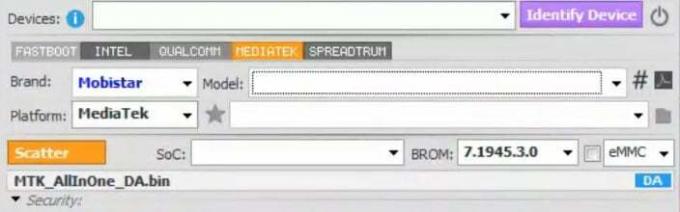
- כעת עליך לבחור את המותג, הפלטפורמה ושם הדגם של המכשיר.

- הורד את הקושחה מכאן והקש על סמל התיקיה כדי ליצור אחת בפנים.

- כעת העבר את קובץ הקושחה שהורדת לתיקייה החדשה שנוצרה.
- שוב, בחר את שם המותג והקש על הדגם כדי למצוא את הדגם שלך.
- לאחר בחירת הדגם, כעת תבחר את מיקום התיקיה
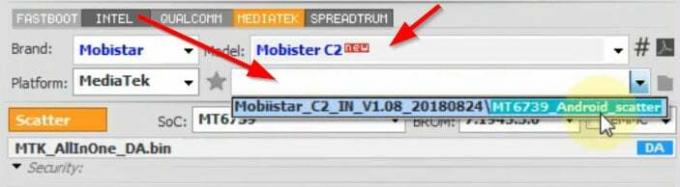
- לאחר שתבחר את תיקיית הקושחה, תתקבל כעת עם מסך מידע כזה.

- כמו כן, ודא את דגם המעבד וקובץ ה- DA. אם הכל תקין, לחץ על כפתור ההבזק בתחתית כדי להתחיל להבהב.

- זהו זה! כעת הבזקת בקלות את הקושחה במכשיר ה- Vivo IQOO Neo 5 שלך.
מעקף FRP נעילה, מחיקה מלאה, אמצעי מעקף ועוד:
בצע את השיטה לעיל עד לשלב השמיני, עכשיו לפני לחיצה על כפתור ההבזק, הקש על תפריט זיהוי ההתקן ולאחר מכן הקש על האפשרות משימה מיוחדת.
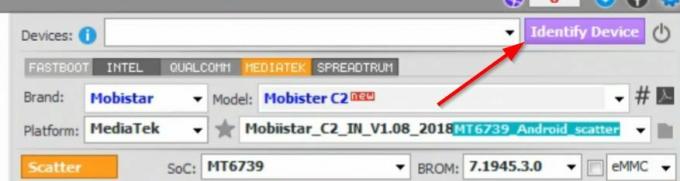

התפריט הנפתח למשימות מיוחדות יופיע עם הרבה אפשרויות חדשות. אתה יכול להקיש על מנעול ה- FRP עוקף, אבטחה, ניקוי מנעולי משתמשים ועוד רבים אחרים.
נקה את מנעולי המשתמש (קוד, PIN, נעילת מחוות, טביעת אצבע):
על ידי ביצוע השיטה שלעיל, תוכל גם לנקות את נעילת המשתמש ב- Vivo IQOO Neo 5 שלך כגון נעילת טביעת אצבע, נעילת מחוות, PIN, קודים ועוד.
פרסומות
אני מקווה שמדריך זה היה מועיל למצוא את נקודת מבחן ה- Pinout של ספק ה- Vivo IQOO Neo 5 UFS.

![כיצד להתקין ROM מלאי ב- Qmobile QInfinity D [קובץ קושחה / ביטול לבנה]](/f/d6a59b2133145fdf93e6b43425e1995b.jpg?width=288&height=384)
![כיצד להתקין ROM מלאי ב- AllCall Heat 3 [קובץ קושחה / ביטול לבנה]](/f/5ab246ba9820442616ce8ceecd665144.jpg?width=288&height=384)
